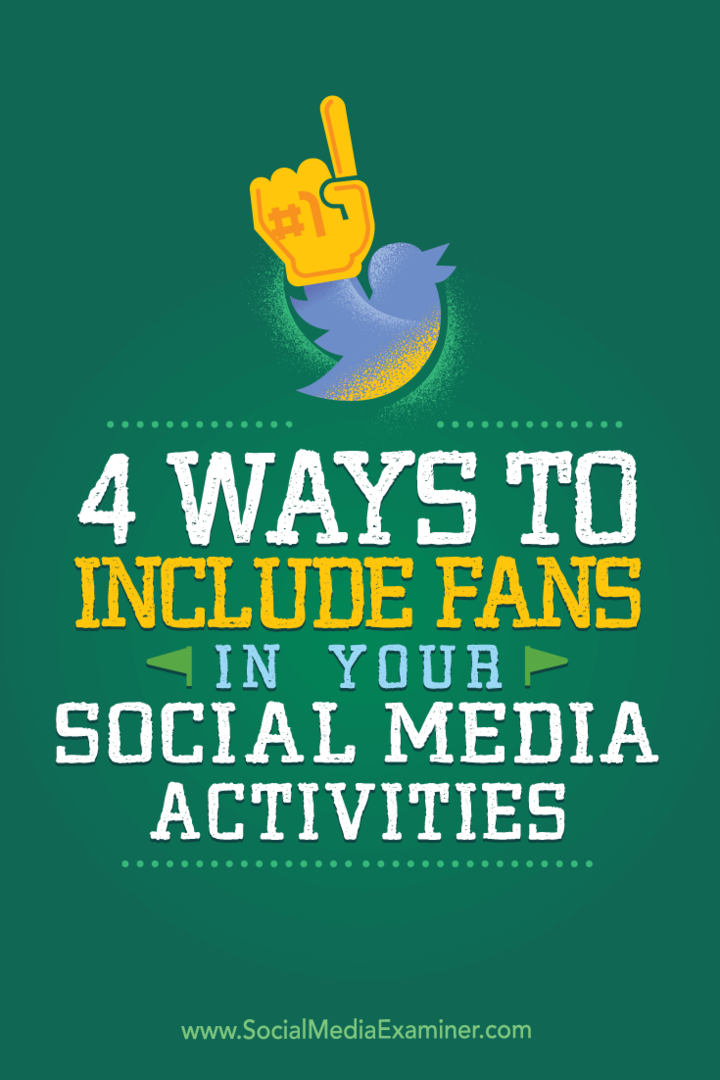Padomi, kā atjaunot Windows Media Player 12 bibliotēku
Microsoft Vindovs 7 Sinhronizēt Mediju Centrs / / March 18, 2020

Ja jums ir Xbox 360 vai Windows Mobile tālrunis, tad labākais solis visas mūzikas un multivides sinhronizēšanai būtu Windows Media Player 12. Diemžēl, iespējams, jūs jau esat saskāries ar problēmām, atjaunojot bibliotēku un uzturot lietas sakoptas.
Bet, veicot šīs vienkāršās darbības, jūs varat dažos klikšķos atjaunot mūzikas bibliotēku.
Kā atjaunot Windows Media Player 12 bibliotēku
1. solis - Atspējojiet Windows Media Player tīkla koplietošanas pakalpojumu
Pirmkārt, pārliecinieties, vai Windows Media Player ir aizvērts. Sākt, Klikšķis Windows izvēlnes Sākt Orb un Veidspakalpojumi.msc meklēšanas lodziņā. Tad NospiedietIevadiet atvērt Pakalpojumi logs.
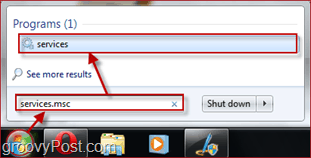
No Pakalpojumi logā atrodiet Windows Media Player tīkla koplietošanas pakalpojums. Lai to atspējotu, Taisnība–Klikšķis to un IzvēlietiesPietura. Uz laiku, kamēr process apstājas, var parādīties mazs dialoglodziņš.
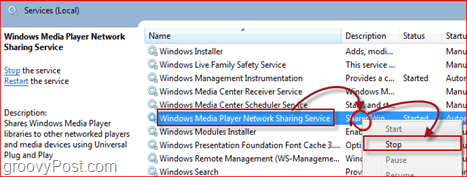
2. solis - izdzēsiet bibliotēkas datu bāzes failu
Turiet atvērtu pakalpojumu logu; vēlāk mums tas atkal būs nepieciešams, lai atkārtoti iespējotu šo pakalpojumu pēc tam, kad vispirms būsim likvidējuši dažus failus.
Atvērt Pārlūks unPārlūkot jūsu ceļš uz:
% USERPROFILE% \ AppData \ Local \ Microsoft \ Media Player.
No šejienes izdzēsiet visus nosauktos failus CurrentDatabase_***.wmdb un LocalMLS _ *. Wmdb. (Brīdinājums - ir vairāki LocalMLS _ *. Wmdb faili, noteikti izdzēsiet tos visus!) (Piezīme - “*” Apzīmē izlases numuru, skaitļi katrā mašīnā atšķiras, tāpēc mēs īsti nevaram precīzi pateikt, kāds ir faila nosaukums. Tomēr ir tikai daži faili, tie būtu viegli jāatrod.)
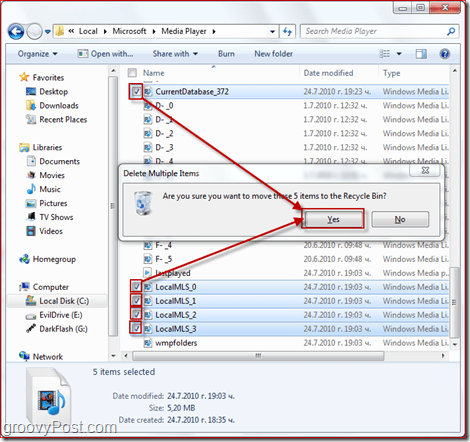
3. solis - Atkārtoti iespējojiet Windows Media Player tīkla koplietošanas pakalpojumu
Tagad jūs varat aizvērt Explorer logu un atgriezties Pakalpojumu logs. No Pakalpojumu logs, Atrodi Windows Media Player tīkla koplietošanas pakalpojums atkal, bet šoreiz kad Noklikšķinot pa labi atlasīt Sākt. Atkal uz laiku parādīsies mazs dialoglodziņš, kamēr process pats to iespējos.
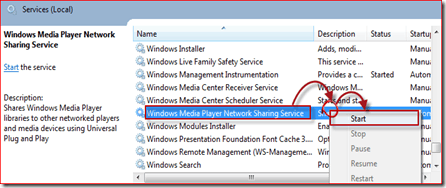
4. solis - Atsvaidziniet savu bibliotēku
Tagad viss, kas jums jādara, ir atvērt WMP 12 un vērojiet, kā jūsu bibliotēka pati sevi atjauno. Atkarībā no jūsu dziesmu daudzuma un datora ātruma šī procesa var ilgt no 30 sekundēm līdz 15 minūtēm. Manai mazajai 429 dziesmu bibliotēkai tas aizņēma mazāk nekā 2 minūtes, ko ātri paturot prātā VISI manas dziesmas (jā, viņi visi) ir marķēti ar albuma noformējumu un visu pārējo informāciju.
Secinājums:
Šis triks noteikti palīdzēs jums ikreiz, kad rodas problēmas ar bibliotēku ar WMP 12. Bet cerēsim, ka mēs vienreiz varēsim aizmirst visu par Media Player jautājumiem un citām kaitinošām problēmām 1. servisa pakotne operētājsistēmai Windows 7 tiek izpirkts sabiedrībai.